Skal have WordPress Yoast SEO-indstillinger 2021
Miscellanea / / November 28, 2021
I dag skal vi lære om WordPress Yoast Seo Settings 2021, som er afgørende for rangering i Googles søgemaskiner. Dette er et af de vigtigste plugins til rådighed for din blog, hvis du seriøst med at blogge, dette er et must-have plugin. Godt at have det ændrer ikke noget, hvis du ikke ved, hvordan du konfigurerer det.

Denne vejledning kommer til at handle om, hvordan du konfigurerer WordPress Yoast Seo-indstillinger 2021, følg bare trinene, og i slutningen af denne vejledning vil du blive en mester i WordPress Yoast Seo-plugin. Når denne guide skrives, er Yoast SEO-plugin i version 3.7.0 med hele 1 million plus aktive installationer.
WordPress Yoast Seo Settings 2021 er en enkelt-stop-løsning til alle dine SEO-behov, men nogle gange kan det være vanskelig at konfigurere dette avancerede plugin, og for begyndere er det et mareridt at konfigurere dette plugin. Du ved, at de fleste af brugerne kun bruger 10% af dette plugin, ja du hørte det rigtigt, og det er derfor, alle bør genoverveje at bruge det til dets fulde potentiale og så se resultaterne.
WordPress Yoast SEO-indstillinger vil give dig 100% adgang til dette kraftfulde plugin, bare følg denne trin for trin guide.
Indhold
- Funktioner af WordPress Yoast SEO Plugin:
- WordPress Yoast SEO-indstillinger 2021
- Dashboard
- Titler og metas
- Sociale indstillinger
- XML sitemaps
- Fremskreden
- Værktøjer
- Search Console
Funktioner af WordPress Yoast SEO Plugin:
- Teknisk WordPress søgemaskineoptimering
- Rediger din .htaccess- og robots.txt-fil
- Import og eksport funktionalitet
- Meta & Link Elements
- Multi-Site-kompatibel
- Social integration
- RSS optimering
- XML sitemaps
- Side Analyse
- Brødkrummer
WordPress Yoast SEO-indstillinger 2021
Teknisk set, før du konfigurerer plugin'et, skal du installere Yoast Seo plugin, og hvis du allerede har gjort det, kan du springe denne del over. For at installere WordPress Yoast Seo plugin skal du bare gå til Plugins > Tilføj nyt og søge efter Yoast Seo.
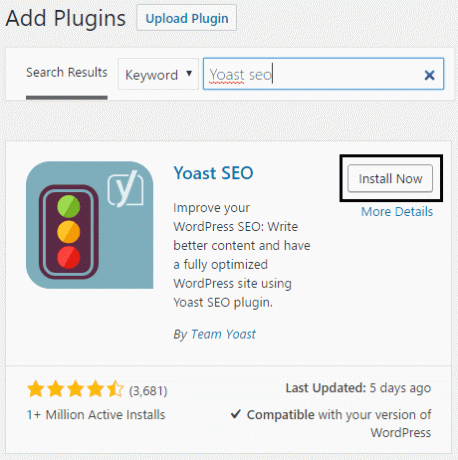
Når du ser Yoast SEO i søgeresultatet, skal du bare klikke på Installer nu og derefter aktivere pluginnet.
Dashboard
Lad os gå mod WordPress Yoast SEO-dashboardet, som kan tilgås via SEO> Dashboard.
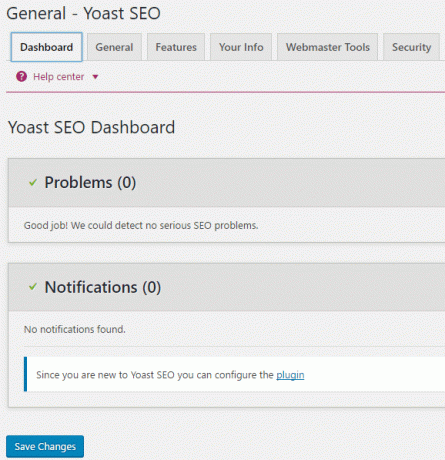
Dashboard har ingen indstillinger, det viser bare problemet med din SEO og seneste meddelelser relateret til plugins. Går videre til næste fane, som er Generelle indstillinger.
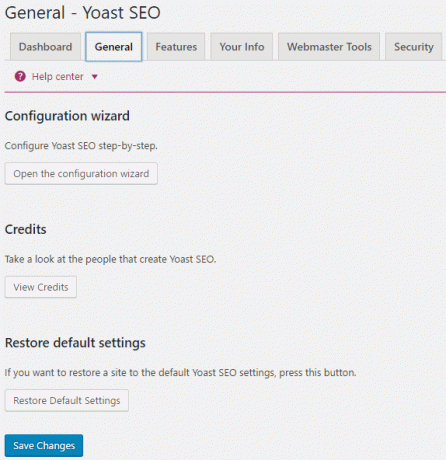
Her kan du køre konfigurationsguiden, hvis du vil udfylde generelle indstillinger relateret til din blog, tag et kig på kreditterne af WordPress Yoast SEO plugin og vigtigst af alt Gendan dette plugin til standardindstillingerne, hvis der sker noget uventet med dit plugin efter konfiguration. Dernæst kommer fanen Funktion, som har følgende indstillinger:

Sørg for, at sider med avancerede indstillinger og OnPage.org-indstillinger er aktiveret, da de er vigtige. Avancerede indstillinger giver dig adgang til indstillinger som Title & Metas, Social, XML sitemaps og meget mere.

Og indstillingen Admin Menu Bar kan deaktiveres uden problemer, da det ikke er teknisk vigtigt. Dernæst kommer fanen Dine oplysninger, hvor du udfylder oplysningerne om dig selv eller din virksomhed.
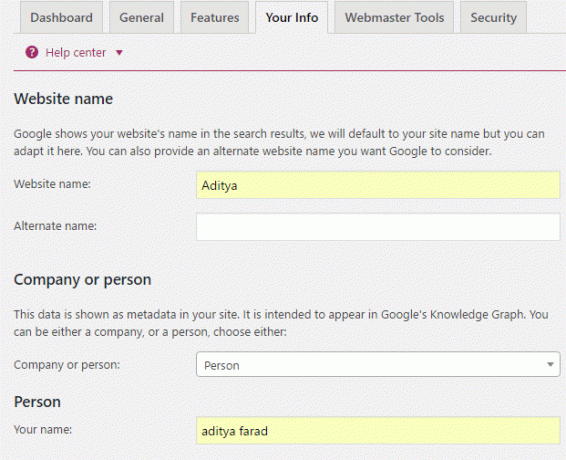
Fanen Webmasterværktøjer er en af de vigtigste indstillinger, der findes i WordPress Yoast SEO-plugin, som lader dig tilmelde dig forskellige webmasterværktøjer og lader dig verificere dit websted ved blot at tilføje metaen værdier.
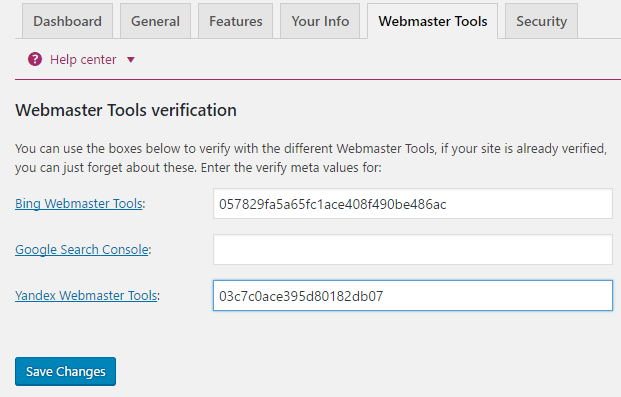
Bare tilmeld dig hver webmaster ved at klikke på linkene en efter en og tilføj din hjemmesides URL til hver enkelt af dem. Når du bliver bedt om bekræftelse, skal du bare vælge HTML-tag, og du vil kunne se noget som dette:

Kopier alt mellem de dobbelte anførselstegn i indholdet (undtagen anførselstegnene) og indsæt indholdet i det ovenfor angivne felt, og klik derefter på Gem ændringer. Klik derefter på bekræftelsesknappen ovenfor for at fuldføre bekræftelsesprocessen. På samme måde skal du følge dette for hver webmaster, der er til stede ovenfor.
Glem ikke at tilføje dit blog-sitemap til alle søgekonsoller, hvis du har brug for hjælp til at læse dette: Spor ødelagte links med Google Webmaster Tool.
Den sidste er sikkerhed i generelle indstillinger, hvor hvis du har redaktører til dit websted, og du ikke stoler på dem med ting som intet indeks og omdirigeringer, skal du deaktivere dette.

Titler og metas
Første indstilling under Titler & Metas er Generelt, hvor du har mulighed for Titelseparator, læsbarhedsanalyse og søgeordsanalyse.

Vælg en passende titelseparator, eller du kan vælge den, der er vist ovenfor, og aktivere både læsbarhedsanalyse og søgeordsanalyse.
Næste fane er Hjemmesideindstillinger, her kan du konfigurere Hjemmeside SEO-titler og Metabeskrivelse. Nå, det er vigtigt, hvis du ønsker, at søgemaskiner skal vide om din blog, så udfyld metabeskrivelse-fanen omhyggeligt.

I Indlægstype konfigurerer du SEO-indstillinger for alle dine opslagstyper. Her har du tre sektioner nemlig Post, Side og Medietype. Her kan du definere SEO-indstillinger for post-, side- og medieafsnittene på din blog.
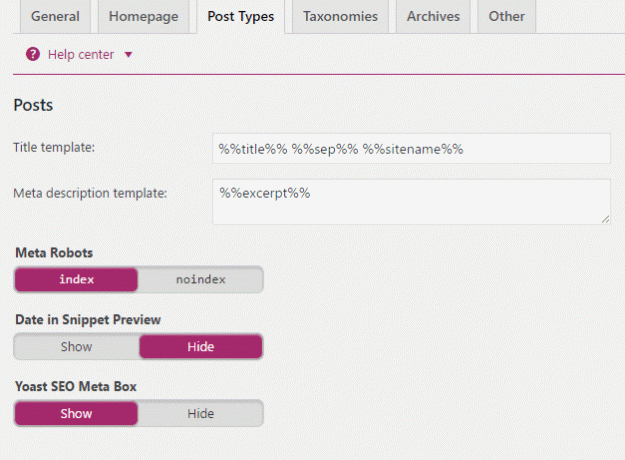
Sådan har jeg konfigureret det til min blog. Nå, titelskabelonen og metabeskrivelsesskabelonen er defineret, så hvis du ikke skriver tilpassede titler og metabeskrivelser af dit indlæg, så vil disse blive brugt.
Metarobotter fortæller, om noget vil blive indekseret af søgemaskiner eller ej. Hvis den er sat til noindex, vil den ikke blive indekseret, så sæt den altid til indeks.
Dato i Snippet Preview betyder, at du vil vise datoen for dit blogindlæg, når det vises i Googles søgeresultat eller andre søgemaskiners resultat. Nå, hvis du skriver nyt indhold, kan du indstille det til at blive vist, da folk er mere tilbøjelige til at klikke på nyt indhold, men hvis du har en stedsegrøn indholdsblog, er det bedst at skjule din date i et uddrag.
Yoast SEO Meta Box styrer, om Yoasts indholdsoptimeringsmuligheder vises eller ej, når du redigerer en side, et opslag, en kategori osv.
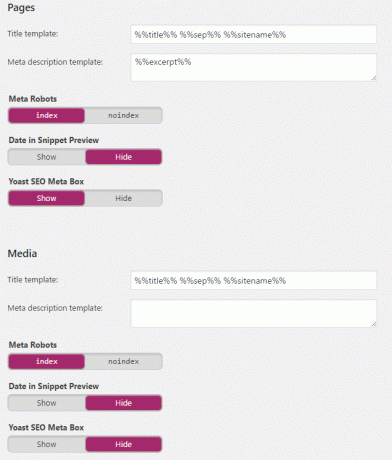
På samme måde kan både sider og medieindstillinger indstilles som vist på ovenstående billede.
Næste faneblad i Titler & Metas – Yoast SEO er taksonomier, hvor jeg foretrækker at bruge indeks og vis mulighed for mine kategorier, da disse sider kan være nyttige for besøgende. Dette gør det muligt at indeksere kategorisider i søgemaskiner.

Efter kategorier har vi tagget, og det anbefales ikke at indeksere tags i søgemaskiner, så sæt det til noindex som når tags indekseres, fører de til duplikeret indhold, som kan være meget skadeligt for din blog.
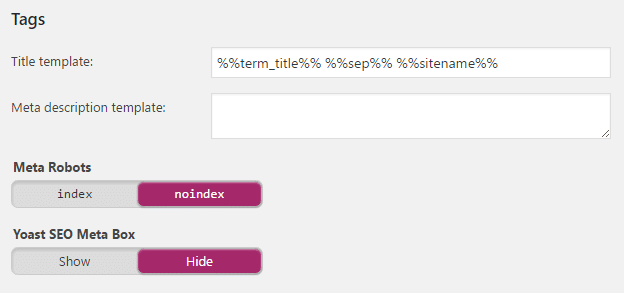
Tilsvarende skal du indstille formatbaserede arkiver til noindex.
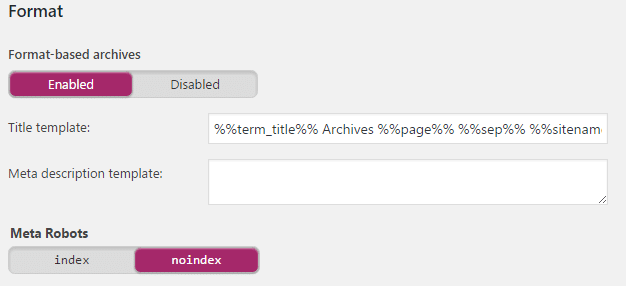
Næste afsnit er forfatterbaserede og datobaserede arkivindstillinger. Her kan du enten tillade forfatterbaserede arkiver at blive indekseret eller kan indstille dem til noindex. Nå, hvis du kører en enkelt forfatterblog, anbefales det at indstille den til noindex, da det vil forhindre duplikeret indhold på din blog.

Men hvis du kører en blog med flere forfattere, kan du aktivere denne mulighed. Dernæst er datobaserede arkivindstillinger, og de skal også indstilles til noindex for at forhindre duplikeret indhold, men du kan aktivere denne mulighed, hvis du vil vise indhold i henhold til måned og dato.
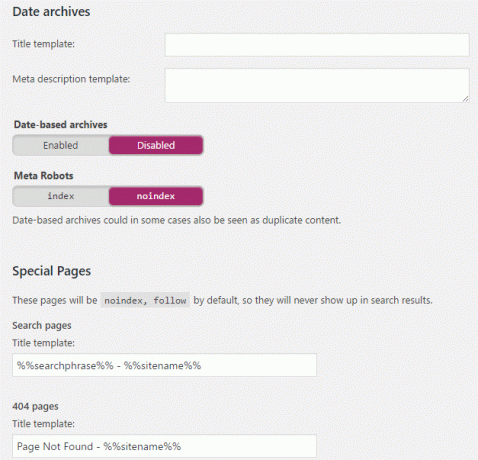
Lad være med at rode med specielle sider og 404 sider, hvis du ikke ved, hvad du laver, de skal indstilles nøjagtigt som ovenfor.
Det sidste afsnit i Titles & Metas – Yoast SEO plugin er Others, hvor du kan konfigurere Sitewide metaindstillinger som vist nedenfor:
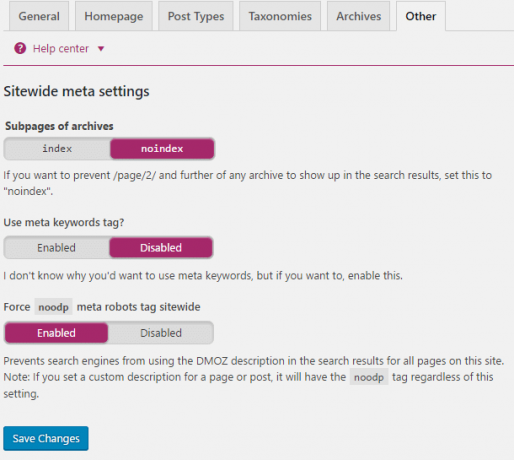
Hvis du har et blogindlæg, hvor knappen "Næste" eller "side 2" bruges, er det bedst at indstille undersider af arkiver til noindex som dette forhindrer søgemaskiner i at vise søgeresultatet på anden side, da du ikke vil have besøgende direkte på den anden side side. Når dette er indstillet til noindex, vil søgemaskiner kun vise resultatet på første side.
Meta søgeord tag bør deaktiveres, da Google ikke bruger meta søgeord nu. Force noodp meta robots tag på hele webstedet bør være aktiveret, hvis du vil bruge din egen metabeskrivelse, ikke dem fra DMOZ.
Nå, dette var den sidste sektion af titler og metas i WordPress Yoast SEO-indstillinger 2021.
Sociale indstillinger
At udfylde Yoasts sociale indstillinger er meget vigtigt, da søgemaskiner også kan vide om din sociale tilstedeværelse. En anden stor fordel ved dette er, at du kan uploade brugerdefinerede billeder til hver post eller side, fordi nogle gange formateres miniaturebilleder af billeder, som automatisk behandles, når de deler et indlæg/side ordentligt. Derfor er det vigtigt, at du udfylder dine sociale konti her.
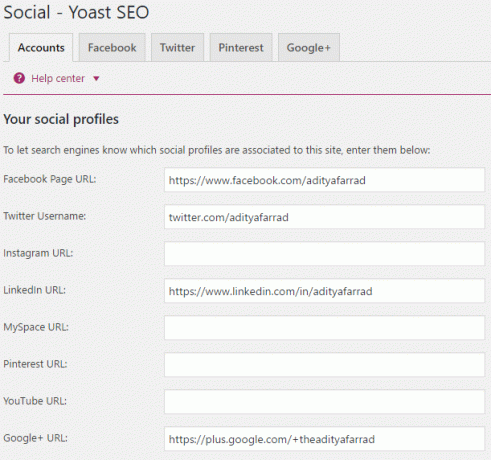
Den næste fane handler om Facebook Open Graph-indstillinger, det er her du kan tilføje brugerdefinerede logoer til din side/indlæg.

Aktiver Add Open Graph-metadata, og tilføj derefter brugerdefineret billed-URL, titel og beskrivelse for at vise Open Graph-metatags på forsiden af din blog. Tilføj et billede til standardindstillingerne, hvis du vil bruge disse billeder som et standardbillede, når indlægget/siden, der deles, ikke indeholder billeder.
Gem indstillinger for alle de sociale konti som vist nedenfor:
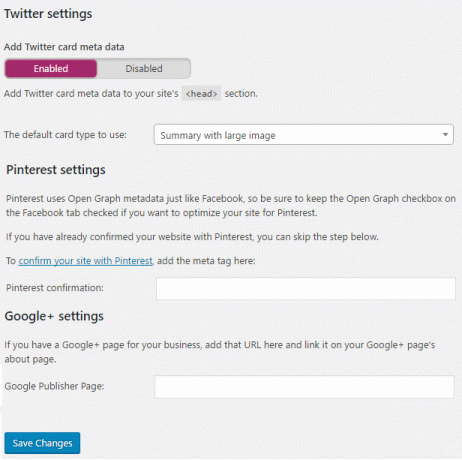
Bekræft først dit websted med Pinterest og tilføj Google+ udgiverside-URL, og gemmer derefter ændringer for at optimere indholdet til hvert socialt netværk.
Nu, når du vil skrive en ny artikel eller redigere en side/indlæg, vil du se en social fane i Yoast SEO plugin som dette:
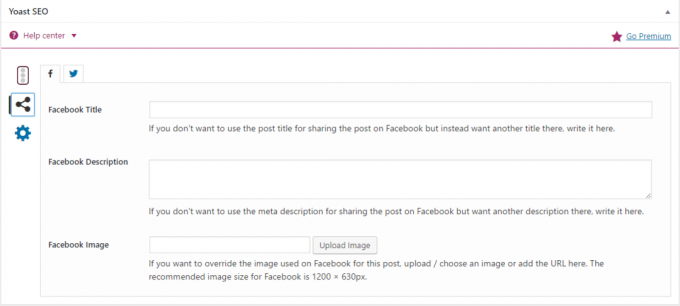
Her kan du uploade et brugerdefineret billede for hvert socialt netværk, som du vil vise som et miniaturebillede, når du deler dette indlæg/side. Her er de dimensioner, som du skal oprette det brugerdefinerede billede i:
- Facebook-billede: 1200 x 628px
- Google+ billede: 800 x 1200 px
- Twitter-billede: 1024 x 512px
Du kan også bruge tilpasset titel og beskrivelse til siden/indlægget, der vil blive delt, ellers vil SEO-titel og beskrivelse blive brugt.
XML sitemaps
En vigtig funktion ved dette plugin er XML-sitemaps, bare aktiver denne funktion og WordPress Yoast SEO Settings 2021 plugin tager sig af din blogs sitemap. Nå, et sitemap er nødvendigt for større søgemaskiner til at indeksere din blog, og jeg håber, at du allerede har indsendt dine sitemaps til Google, Bing og Yandex søgemaskiner. Hvis ikke, så følg bare denne guide til indsendelse af dine sitemaps: Spor ødelagte links ved hjælp af Google Webmaster Tool

Dernæst er posttype, hvor du kan definere, hvilken posttype der skal inkluderes i sitemap eller ej.
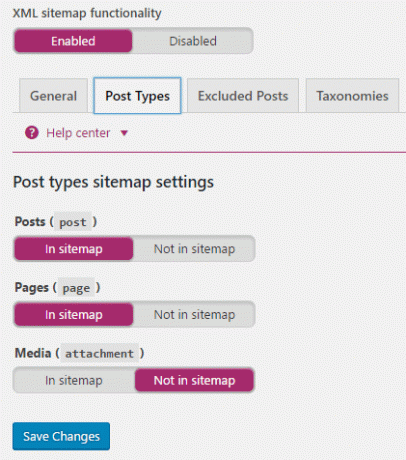
Inkluder altid indlæg og sider, der skal inkluderes i sitemap, mens medievedhæftede filer bør udelukkes i sitemap.
I ekskluderede indlæg kan du ekskludere individuelle indlæg for at blive ekskluderet fra sitemaps ved hjælp af indlæg-id'er.

Det sidste afsnit i XML Sitemaps – Yoast SEO er taksonomier. Sørg for, at kategorier er inkluderet i sitemaps, mens tags bør udelukkes for at forhindre duplikeret indhold.

Fremskreden
Brødkrummer er navigationsteksten, der vises øverst på din side eller dit indlæg. Nå, det er en god idé at aktivere brødkrummer, men selvom de er aktiveret, skal du stadig lære, hvordan du indsætter dem i dit tema.

Næste indstilling er Permalinks, som ikke er WordPress gennemsnitlige permalink-indstillinger, her kan du konfigurere avancerede indstillinger relateret til Permalinks.
Fjern kategoribasen fra kategoriens URL skal indstilles til Fjern, fordi du ikke ønsker at inkludere ordet "kategori" i din permalinkstruktur. Omdiriger vedhæftede URL'er til overordnet indlægs URL skal indstilles til Ingen omdirigering.
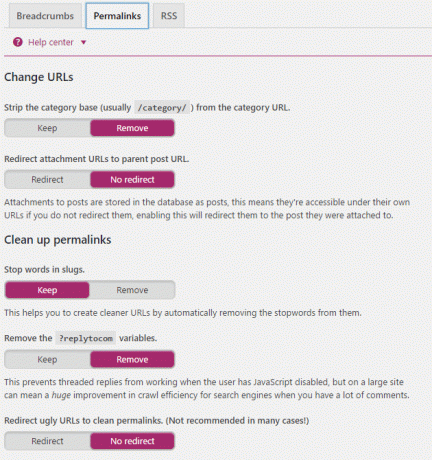
Derefter skal du ikke fjerne stopord (et eksempel på stopord: a, an, the osv.) fra dine sideslugs. Hvis du lader Yoast automatisk fjerne stopordet, kan du gå glip af en masse SEO. HVIS du stadig vil fjerne stopordene, kan du gøre det manuelt på individuelle indlæg eller sider.
Fjern? replytocom Variabler bør indstilles til at fjerne, fordi de forhindrer duplikeret indhold, og hvis du vil vide mere om? replytocom, så kunne du læse om dem på yoast hjemmeside.
Omdirigere grimme URL'er til rene permalinks er en meget fin funktion af Yoast plugin, men det har helt sikkert nogle problemer, og det anbefales strengt ikke at bruge det.
Den sidste sektion af avancerede indstillinger er RSS og her behøver du ikke røre noget, så lad det være som det er.
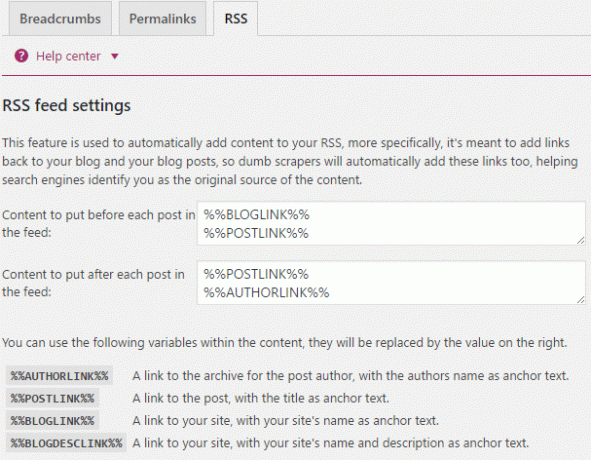
Værktøjer
Værktøjer fra Yoast SEO er en anden nyttig funktion ved dette plugin. Her kan du bruge bulk-editoren til hurtigt at redigere dit indlægs titel og beskrivelse nemt uden at gå til individuelle indlæg igen og igen.

Du kan bruge filredigering til nemt at redigere robots.txt- og .htaccess-filer. Nå, import og eksport bruges, hvis du enten vil importere WordPress Yoast SEO-indstillingerne fra en anden blog, eller du vil eksportere din WordPress Yoast SEO-indstillinger til en anden blog.
Search Console
Search Console giver dig adgang til nogle oplysninger fra Google Search Console (Webmaster Tool) direkte ind i Yoast.

Det var alt, du kunne have lært om WordPress Yoast SEO-indstillinger 2021 men hvis du stadig har et spørgsmål vedrørende denne guide, er du velkommen til at stille dem i kommentarerne.
Har du noget at tilføje til denne guide? Uenig med mig? Vi modtager gerne forslag.



